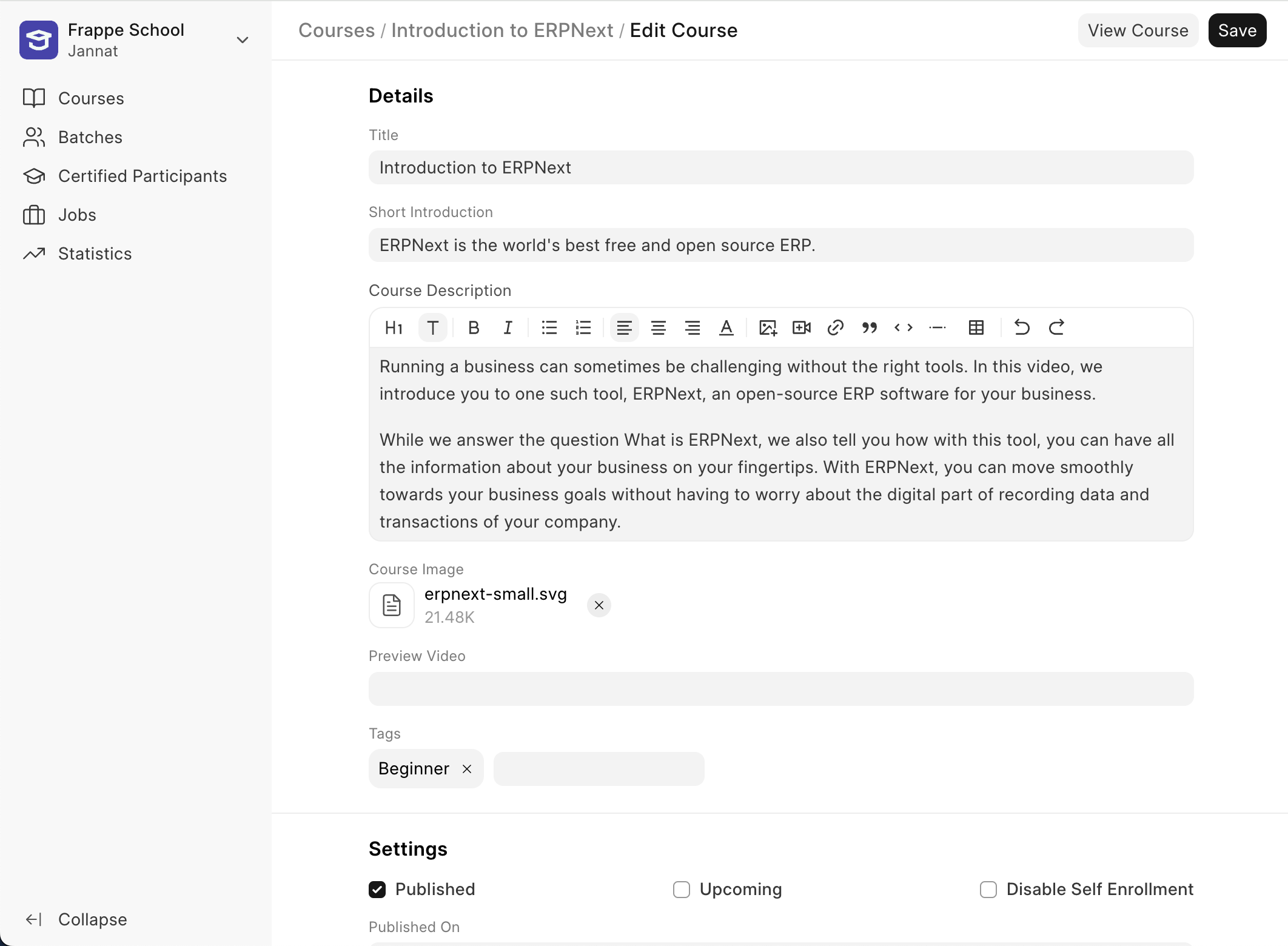Home Page - Buat Kursus
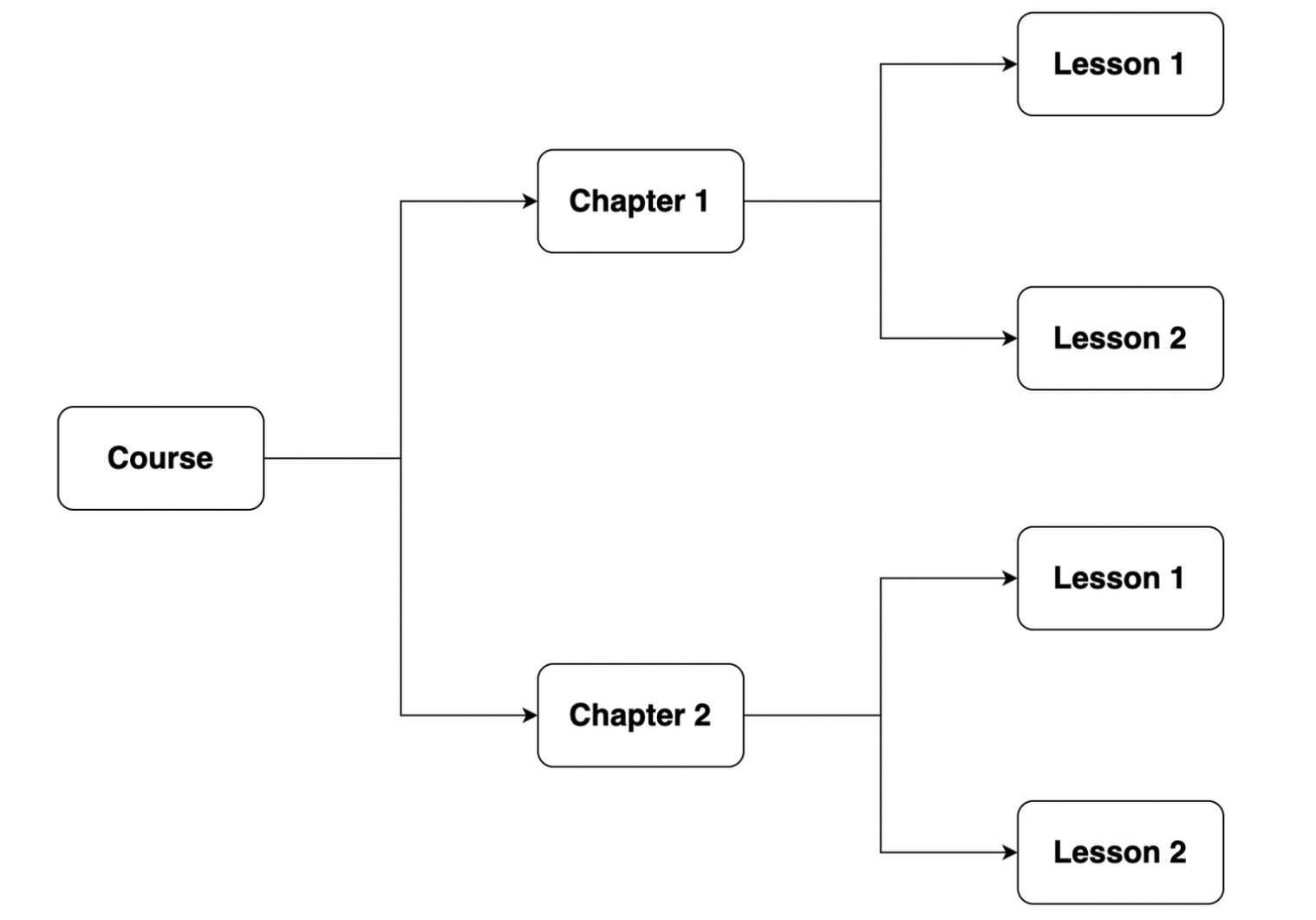
Kursus adalah entitas utama aplikasi Pembelajaran. Ini adalah struktur yang diikuti oleh kursus di BizOps Learning. Kursus berisi bab-bab. Bab-bab berisi pelajaran. Konten utama kursus berada dalam pelajaran. Bab-bab digunakan untuk mengelompokkan pelajaran yang serupa.
Langkah-langkah untuk membuat kursus
Dari ruang kerja, saat Anda mengunjungi portal, Anda akan diarahkan ke halaman Daftar Kursus. Halaman ini memiliki berbagai bagian seperti Live, Upcoming, Enrolled, dll. Namun, tidak ada informasi di dalamnya. Karena Anda belum melakukan aktivitas apa pun di sistem.
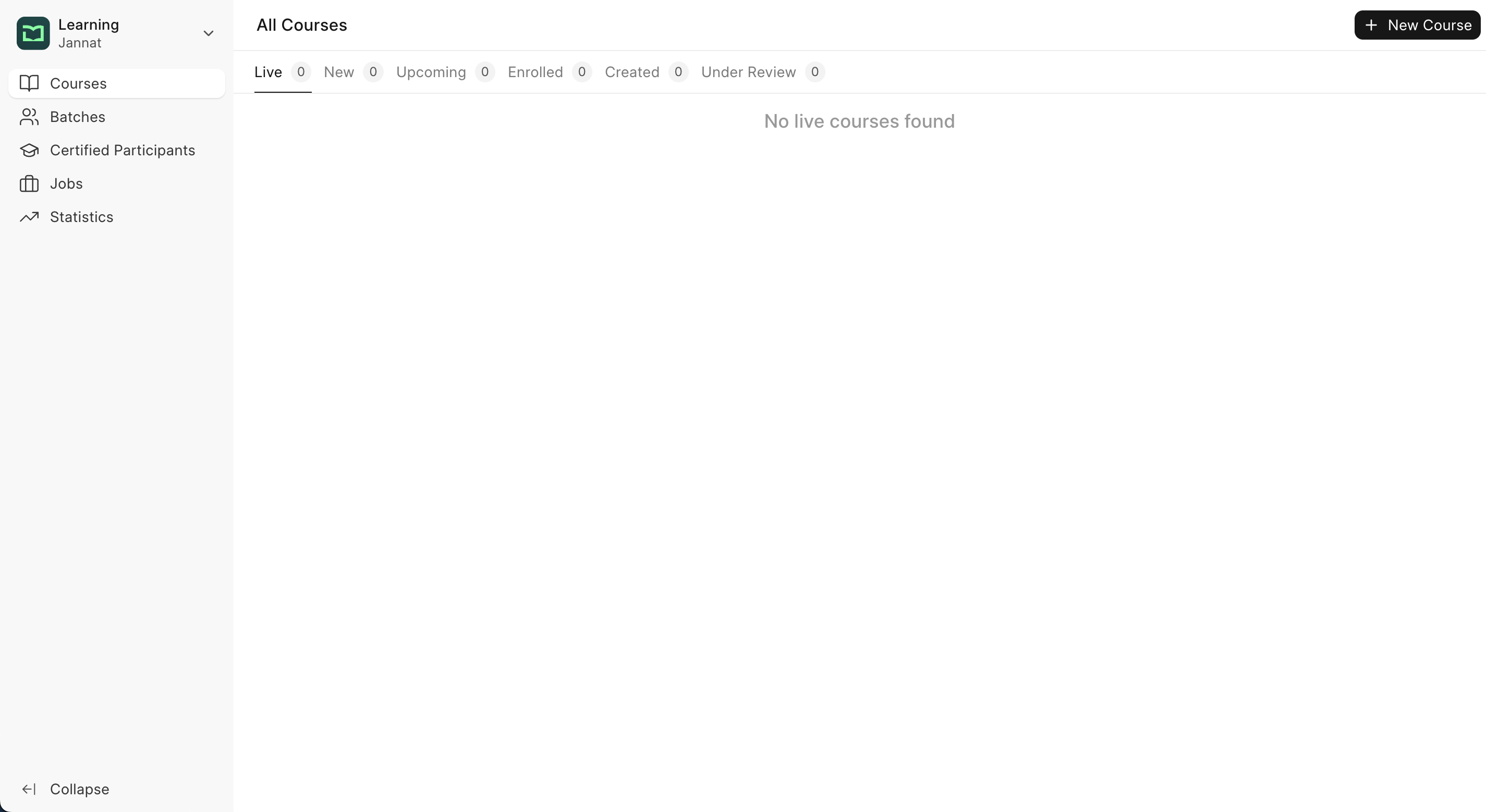
Anda dapat mengeklik tombol Baru untuk membuat kursus pertama Anda. Anda akan diarahkan ke halaman baru yang berisi formulir.
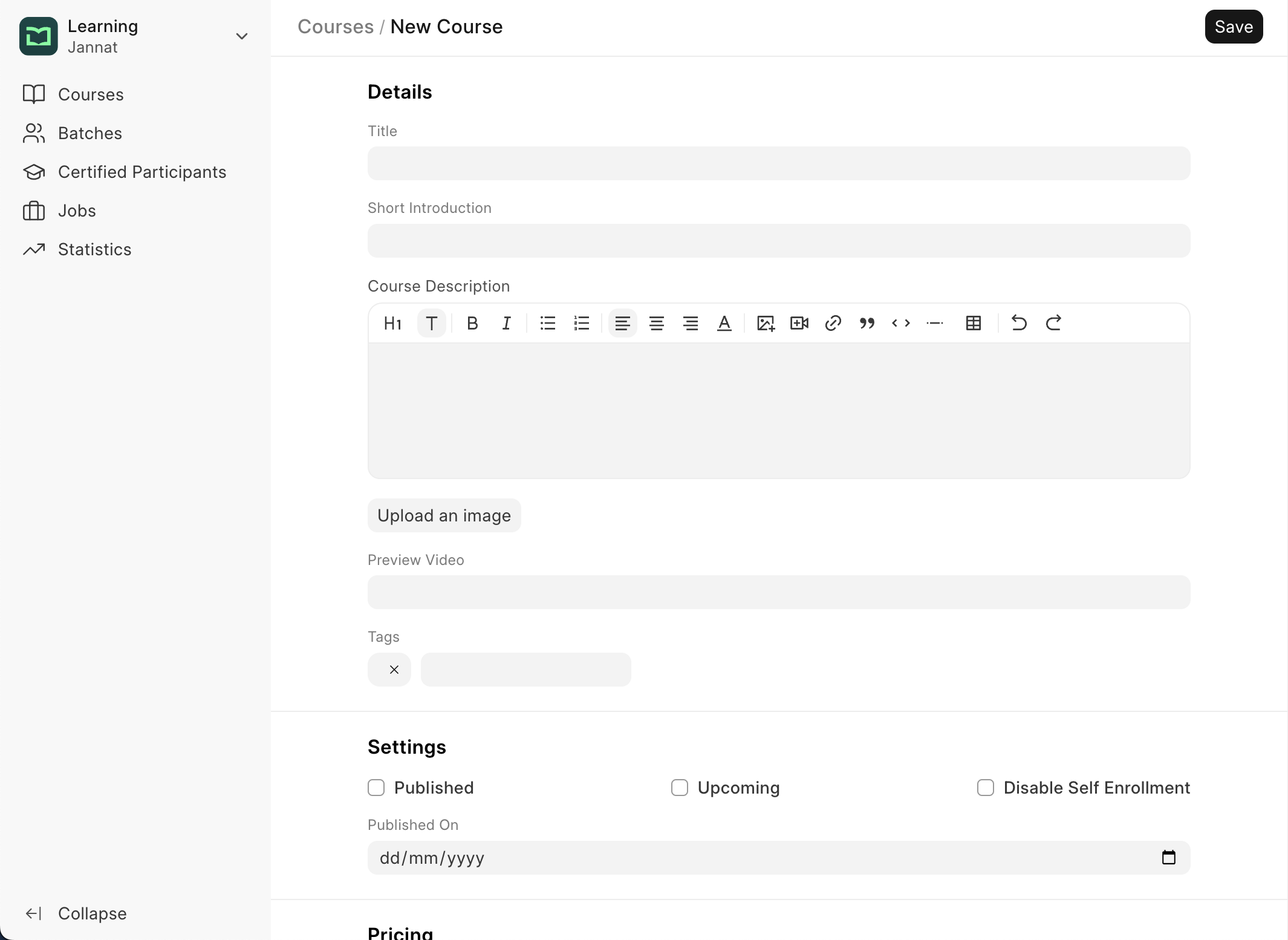
Isi formulir dengan rincian berikut:
Judul: Berikan judul yang sesuai untuk kursus Anda.
Pengantar Singkat: Baris singkat yang menjelaskan tentang isi kursus.
Deskripsi: Tambahkan deskripsi terperinci tentang kursus Anda untuk membantu pengguna mengetahui apa saja isi kursus Anda.
Tautan Video Pratinjau: Video pratinjau akan memberikan cuplikan kursus. Untuk menambahkan video pratinjau, ikuti langkah-langkah yang disebutkan di sini .
Tag: Tambahkan tag relevan yang akan membantu pengguna memutuskan apakah kursus ini tepat bagi mereka. Tag dapat menunjukkan tingkat kesulitan kursus, prasyarat apa saja yang dimiliki kursus tersebut, dll.
Gambar: Lampirkan gambar yang relevan dengan kursus Anda.
Publikasikan : Kursus akan muncul di situs web hanya kepada pengguna saat dipublikasikan. Pengaturan ini hanya dapat dilihat oleh Moderator.
Mendatang: Jika kursus akan segera tersedia bagi pengguna tetapi belum tersedia, tandai sebagai Mendatang. Perhatikan bahwa meskipun kursus mendatang dapat dilihat di situs web, kursus tersebut harus dipublikasikan. Pengaturan ini juga hanya dapat dilihat oleh Moderator.
Nonaktifkan Pembelajaran Mandiri: Jika Anda tidak ingin pengguna mendaftarkan diri mereka sendiri ke kursus secara langsung, tetapi ingin Administrator mendaftarkan mereka, maka Anda dapat mengaktifkan opsi ini.
Diterbitkan Pada: Tanggal yang Anda tambahkan di sini akan memberi tahu peserta didik kapan kursus ini diterbitkan.
Kursus Berbayar: Aktifkan ini jika Anda ingin pengguna membayar sejumlah harga untuk mendaftar kursus ini.
Harga Kursus: Jika kursus berbayar, Anda dapat memasukkan harga kursus di sini.
Mata Uang: Masukkan mata uang yang Anda inginkan untuk harga kursus.
Catatan: Kursus berbayar hanya akan berfungsi jika Anda telah menyiapkan Payment Gateway. Baca ini untuk mengetahui lebih lanjut.
Setelah menambahkan semua informasi ini. Anda dapat menyimpan kursus tersebut.